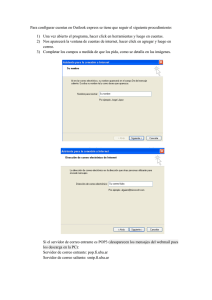Manual de Instalación - Facultad de Psicología
Anuncio
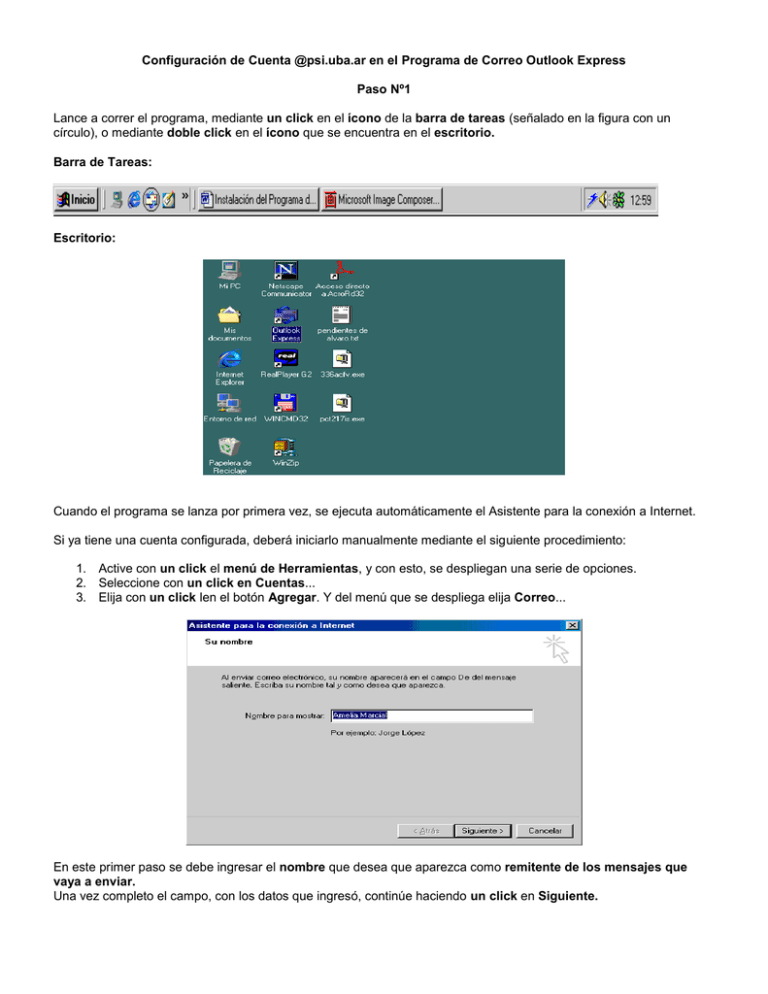
Configuración de Cuenta @psi.uba.ar en el Programa de Correo Outlook Express Paso Nº1 Lance a correr el programa, mediante un click en el ícono de la barra de tareas (señalado en la figura con un círculo), o mediante doble click en el ícono que se encuentra en el escritorio. Barra de Tareas: Escritorio: Cuando el programa se lanza por primera vez, se ejecuta automáticamente el Asistente para la conexión a Internet. Si ya tiene una cuenta configurada, deberá iniciarlo manualmente mediante el siguiente procedimiento: 1. Active con un click el menú de Herramientas, y con esto, se despliegan una serie de opciones. 2. Seleccione con un click en Cuentas... 3. Elija con un click len el botón Agregar. Y del menú que se despliega elija Correo... En este primer paso se debe ingresar el nombre que desea que aparezca como remitente de los mensajes que vaya a enviar. Una vez completo el campo, con los datos que ingresó, continúe haciendo un click en Siguiente. Aquí debe ingresar en el campo Dirección de correo electrónico: su dirección de Email. Una vez que haya ingresado los datos, continúe haciendo un click en Siguiente. Aquí debe configurar el servidor de correo entrante y saliente. Nuestro servidor es un servidor POP3. La dirección del Servidor de Correo Entrante es: mail.psi.uba.ar La dirección del Servidor de Correo Saliente es: mail.psi.uba.ar Ahora debe ingresar el Nombre de cuenta: que es el nombre de usuario de Email, y en el campo Contraseña: debe completar ingresando la contraseña (password) de Email. Cerciórese de que la opción Recordar contraseña se encuentre tildada. Continúe haciendo un click en Siguiente. La instalación está completa. Haga un click en Finalizar. Paso Nº2 Configuración del Servidor de Saliente (SMTP) en Outlook Express 1- Ir al menú Herramientas. 2- Seleccionar la opción Cuentas. 3- Seleccionar la pestaña Correo. 4- Seleccionar la cuenta de correo del servidor de la Facultad. 5- Hacer clic en el botón Propiedades. 6- Seleccionar la pestaña Servidores. 7- En el campo Correo Saliente (SMTP) completar con: mail.psi.uba.ar 8- Tildar la casilla Mi servidor requiere autenticación. 9- Hacer clic en el botón Configuración. 10- Tildar la casilla Iniciar sesión usando. 11- Completar el campo Nombre de Cuenta con: amarcial@psi.uba.ar 12- Completar el campo Contraseña con la contraseña de su cuenta de correo. 13- Tidar la casilla Recordar contraseña. 14- Pulsar el Botón Aceptar. 15- Pulsar el Botón Aplicar. 16- Pulsar el botón Aceptar. Ante cualquier duda, consúltenos. Departamento de Comunicaciones Facultad de Psicología – UBA Av. Independencia 3065 PB. 49575889 (directo) o 49315434/5550 int. 130 o 131 Lu. a Vi. 9 a 18hs. usuarios@psi.uba.ar